Ваш Виндовс рачунар може да вам зада разне врсте проблема, а то укључује и проблеме са звуком. Ово може бити велики проблем, посебно ако треба да урадите нешто важно на рачунару. Можете испробати различите савете да вратите звук на рачунар; хајде да их проверимо.
Како да поправите да звук не ради на Виндовс-у
Да бисте вратили звук на Виндовс рачунар, почнимо са основним исправкама. На пример, уверите се да су сви каблови исправно прикључени. Можда је неко случајно нешто померио и изазвао овај проблем. Такође, уверите се да је јачина звука појачана.
Можда сте га с разлогом одбили и заборавили да сте то урадили. Ако је ваш рачунар недавно прошао кроз ажурирање, обавезно поново покрените рачунар. Ажурирање аудио драјвера је такође веома важно. Или можете покушати да их деинсталирате и поново инсталирате.
Проверите миксер за јачину звука
Да бисте видели да јачина звука овде није искључена, кликните десним тастером миша на икону звука и кликните на опцију Соунд Микер. Ако јесте, кликните на плаве стрелице за јачину звука и померите их нагоре. Такође, ако видите црвени круг са линијом преко њега, то би могло објаснити зашто не добијате никакав звук. Кликните на црвени круг да бисте видели икону звучника са звучним таласима који излазе из њега.
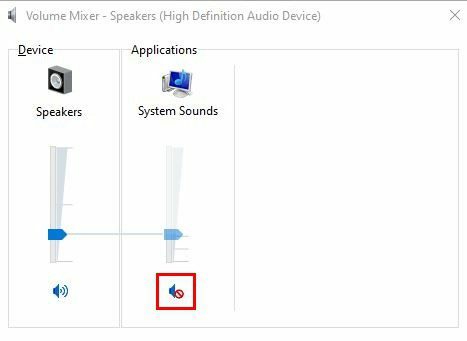
Покрените Виндовс Аудио Троублесхоотер
Још нешто што можете да испробате је покретање Виндовс Аудио Троублесхоотер. То можете да урадите тако што ћете отићи у поље за претрагу и укуцати речи за решавање проблема са звуком. Када се отвори, кликните на Пронађи и поправи проблеме са репродукцијом звука. Кликните на дугме Даље на дну и сачекајте док се скенирање не заврши.
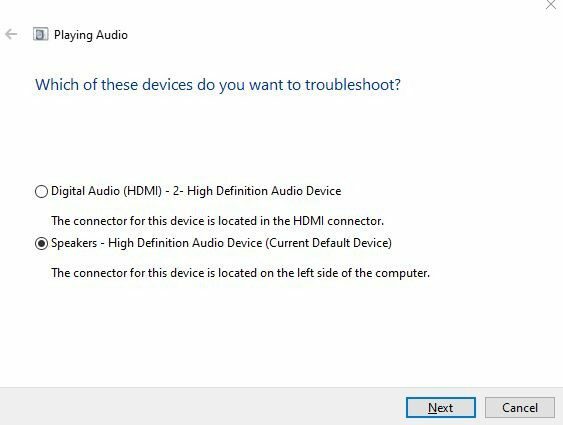
Од вас ће се тражити да изаберете шта желите да решите. Изаберите опцију и кликните на дугме Даље. Пратите упутства на екрану.
Проверите аудио излаз
Разлог зашто не добијате никакав звук може бити зато што Виндовс репродукује звук преко погрешног уређаја. Да бисте видели све уређаје повезане са вашим Виндовс рачунаром, кликните десним тастером миша на икону звука и идите на Отвори подешавања звука. У одељку Излаз кликните на падајући мени да бисте изабрали свој излазни уређај.
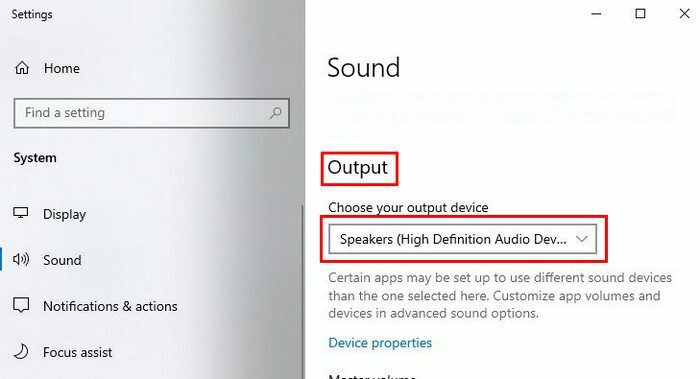
Проверите да ли су Виндовс Аудио Сервицес покренуте
Ако су Услуге искључене из неког разлога, то објашњава зашто не добијате никакав звук. Да бисте видели да ли ради, унесите Сервицес у траку за претрагу. Померите се надоле и кликните на опцију Виндовс Аудио када се појави нови прозор. У другом прозору требало би да видите статус услуге. Требало би да пише Трчање. Тип покретања такође треба да буде подешен на Аутоматски.
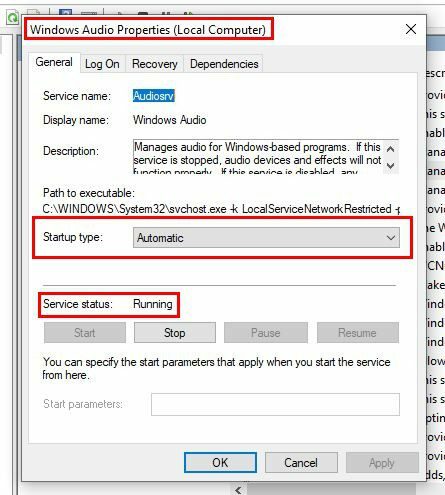
Ажурирајте аудио драјвере
Да бисте ажурирали управљачке програме, притисните тастере Виндовс и Р и унесите девмгмт.мсц. Кликните на падајући мени контролера звука, видеа и игара, који би требао бити при дну. Кликните десним тастером миша на њега и изаберите опцију за ажурирање управљачких програма.
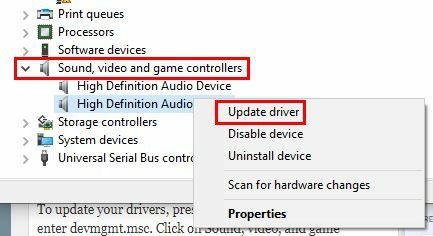
У следећем прозору, мораћете да одлучите како да тражите управљачке програме. Можете ручно да тражите управљачке програме или прегледате управљачке програме рачунара. Докле год сте тамо, можете бирати између других опција.
Провери ажурирања
Да ли сте све пробали и ништа се није променило? Можда је време да инсталирате то ажурирање које је чекало. Да бисте проверили да ли постоје ажурирања система, мораћете да кликнете на Виндовс Старт мени и одете на Подешавања. Требало би да видите опцију ажурирања за Виндовс у горњем десном углу.
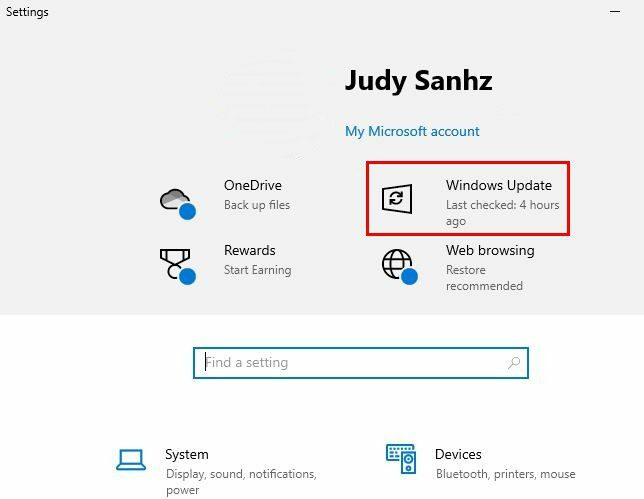
Након што кликнете на опцију Виндовс Упдате, видећете да ли је ваш Виндовс рачунар ажуриран или не. Ако желите још једном да проверите да ли ажурирање чека, увек можете да проверите да ли га чека.
Закључак
Постоји много ствари које могу да доведу до отказивања звука вашег рачунара. Надајмо се да исправку није било тешко пронаћи и није било ништа превише компликовано. Увек је добро почети са основним исправкама пре него што се упустимо у било шта сложеније. Колико дуго не ради звук на вашем рачунару? Поделите своје мисли у коментарима испод и не заборавите да поделите чланак са другима на друштвеним мрежама.